Kyocera FS-1028MFP е многофункционално устройство, съответно е в състояние да се справя с различни задачи, включително печат и сканиране на документи. За правилната работа на всички тези опции, потребителят, след като свърже оборудването към компютъра, трябва да добави подходящите драйвери към операционната система. Това е проста задача, която може да бъде изпълнена по най-различни начини. Именно за тях искаме да разкажем в днешния материал.
Инсталиране на драйвери за Kyocera FS-1028MFP MFP
Многофункционалното устройство Kyocera FS-1028MFP се разпространява, както всички други подобни продукти, с предварително опакована опаковка. Включва не само ръководството с инструкции, но и патентован CD с драйвери. Може да се използва като първия метод за получаване на драйвери, като просто го вмъкнете в устройството и стартирате инсталацията. Споменахме само тази опция и няма да се спираме подробно на нея, тъй като такива медии губят своята актуалност и дори напълно начинаещ потребител може да се справи с тази задача.
Метод 1: Официален уебсайт на Kyocera
Бих искал да започна с официалния уебсайт на разработчика на устройството, тъй като има отделен раздел за поддръжка, чрез който ще бъде по-лесно и най-ефективно да получите необходимите файлове. От потребителя се изисква да извърши следните действия:
Отидете на официалния уебсайт на Kyocera
- Използвайте връзката, за да отидете на началната страница на сайта. Там изберете раздел "Обслужване / Поддръжка".
- В раздела, който се отваря, обърнете внимание на списъка вляво. Там се интересувате от линията "Помощен център"... Кликнете върху него, за да отидете на съответната страница.
- Разгънете изскачащия списък "Категория на продукта" и изберете "Печат".
- След това отидете в списъка „Устройство“ и намерете Kyocera FS-1028MFP.
- След това посочете вашата операционна система, така че на страницата да се показват само съвместими драйвери.
- Започнете да изтегляте пълния пакет с драйвери, като щракнете върху връзката в таблицата.
- Потвърдете условията на лицензионното споразумение, за да започнете да изтегляте архива.
- Изчакайте изтеглянето на каталога да завърши и го отворете чрез всеки удобен архиватор.
- Там изберете файла "Setup.exe" и щракнете двукратно върху него с левия бутон на мишката.
- Ще се стартира прозорецът на инсталатора. Следвайте прости инструкции, за да преминете през процеса на добавяне на драйвери към вашата система.
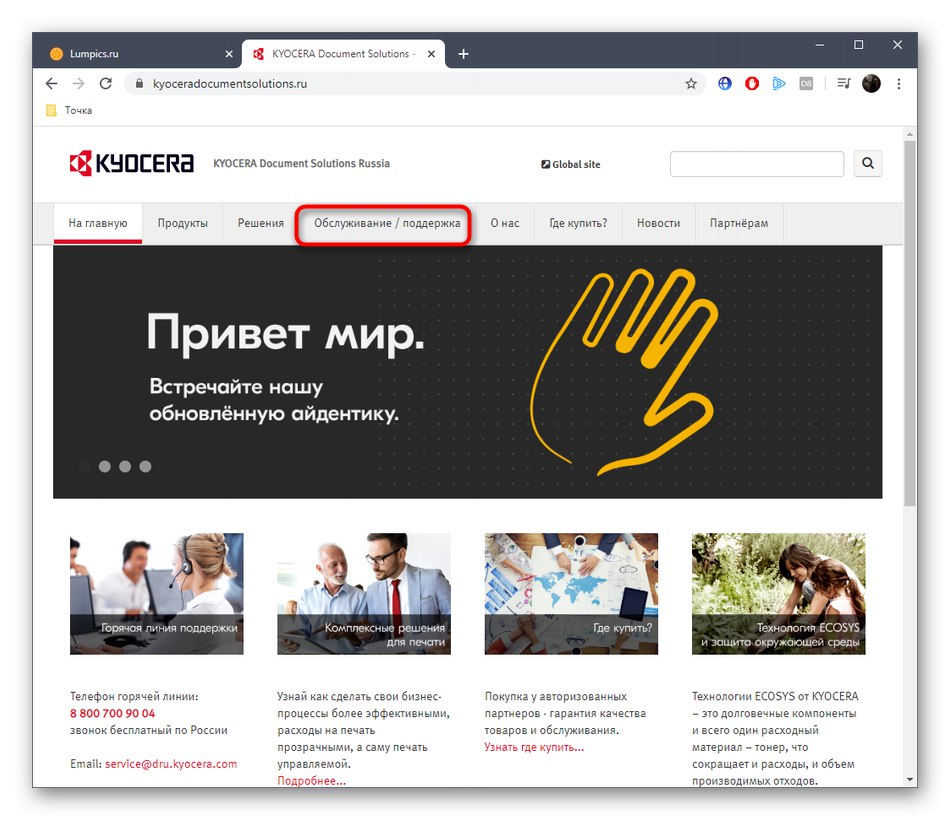
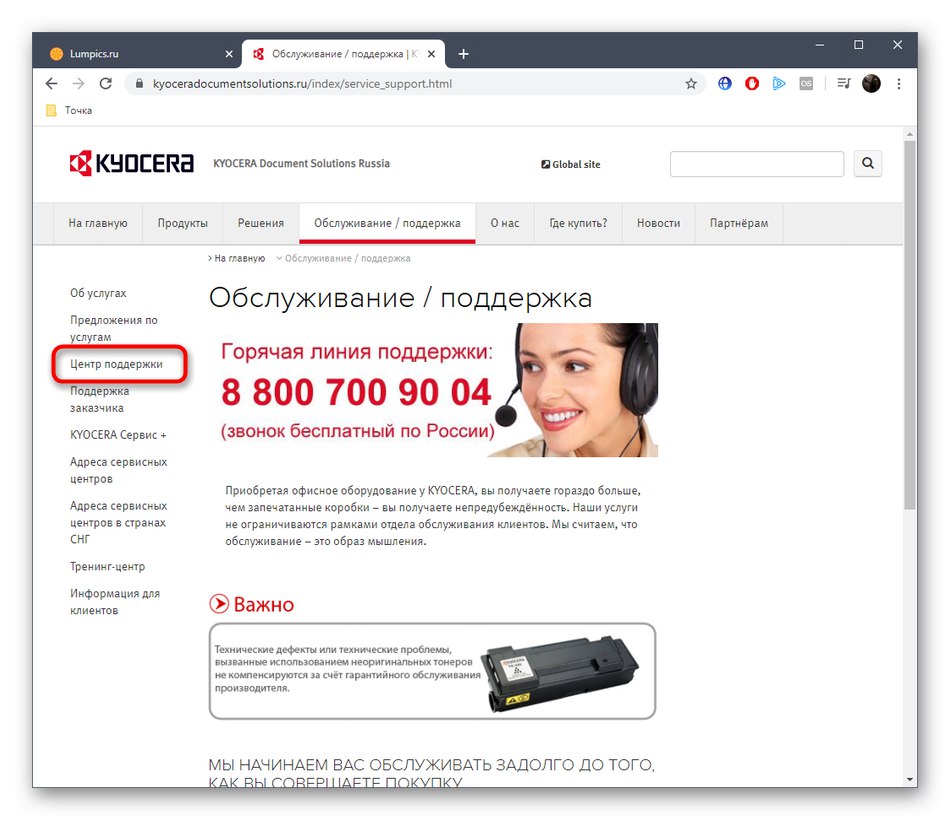
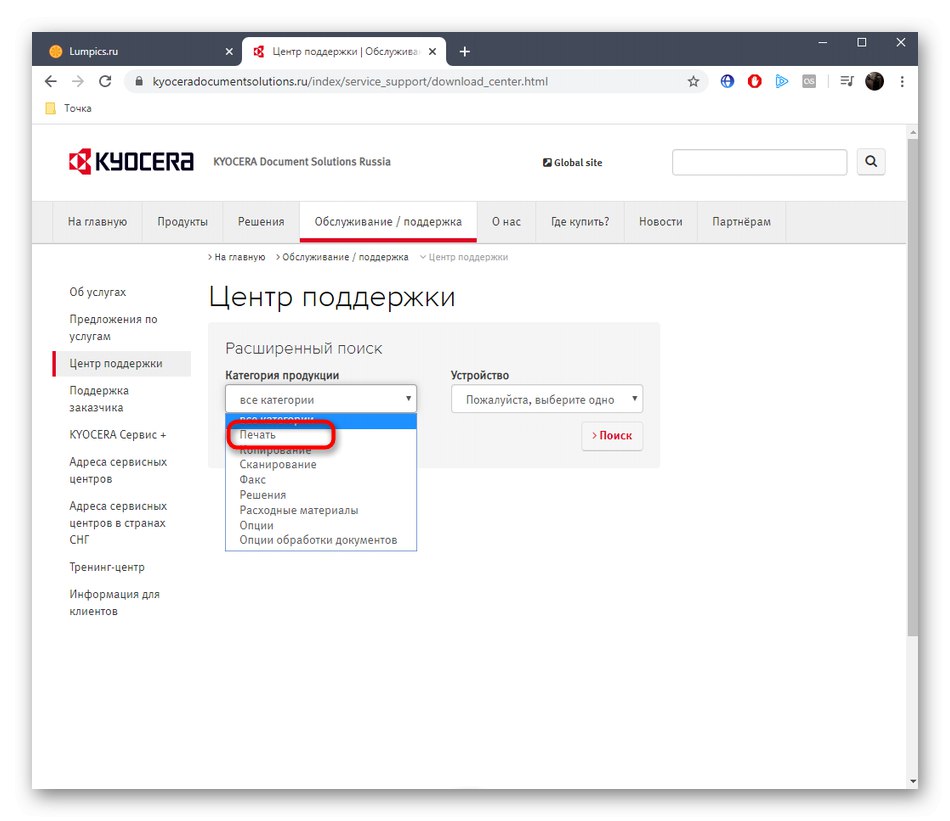
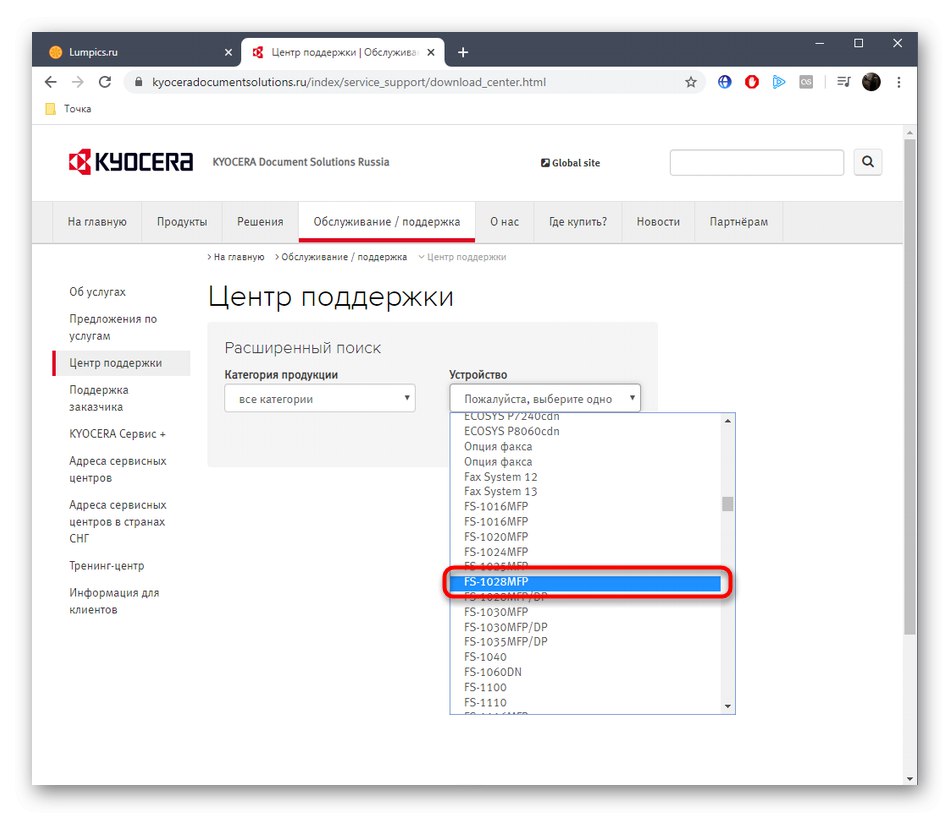
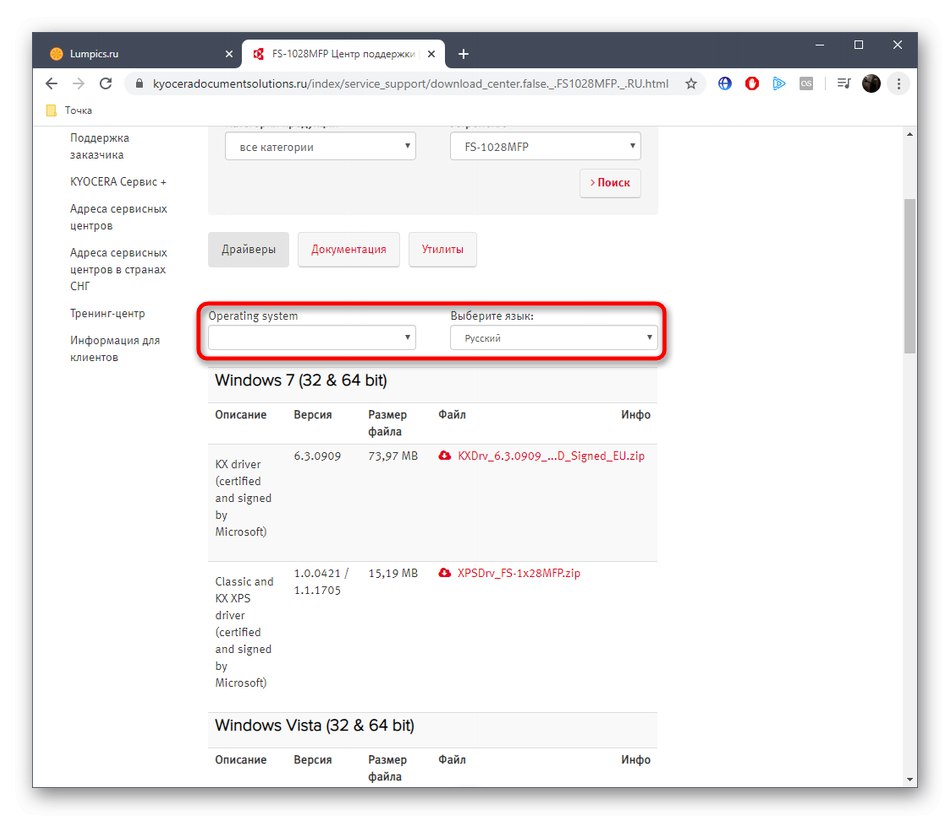
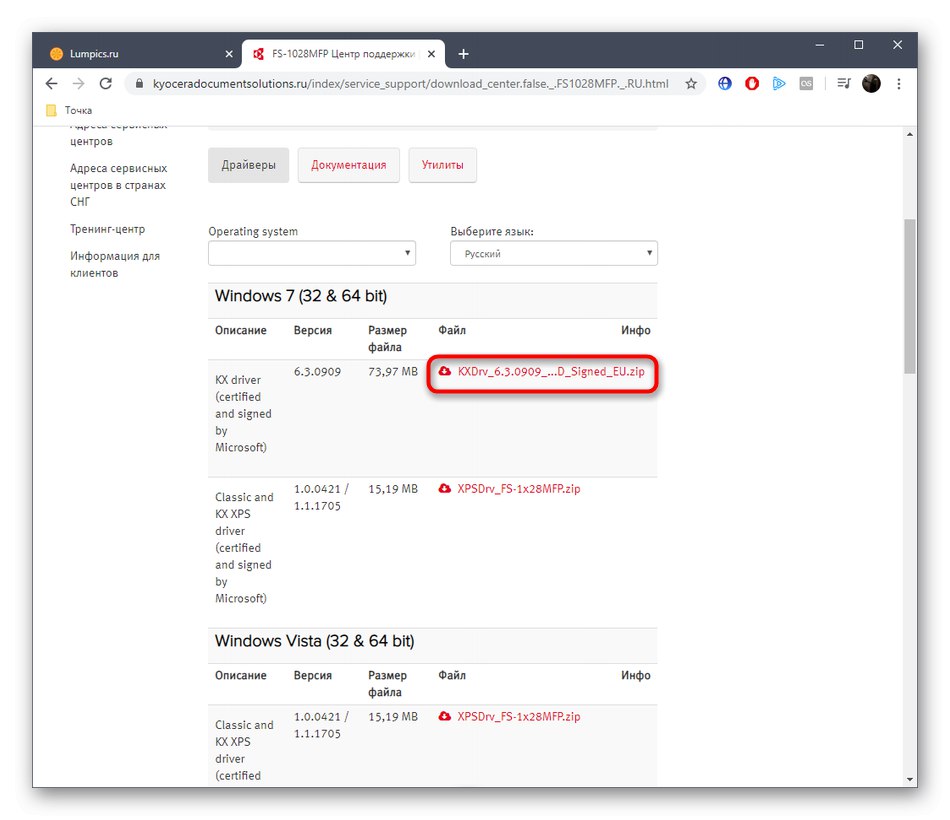
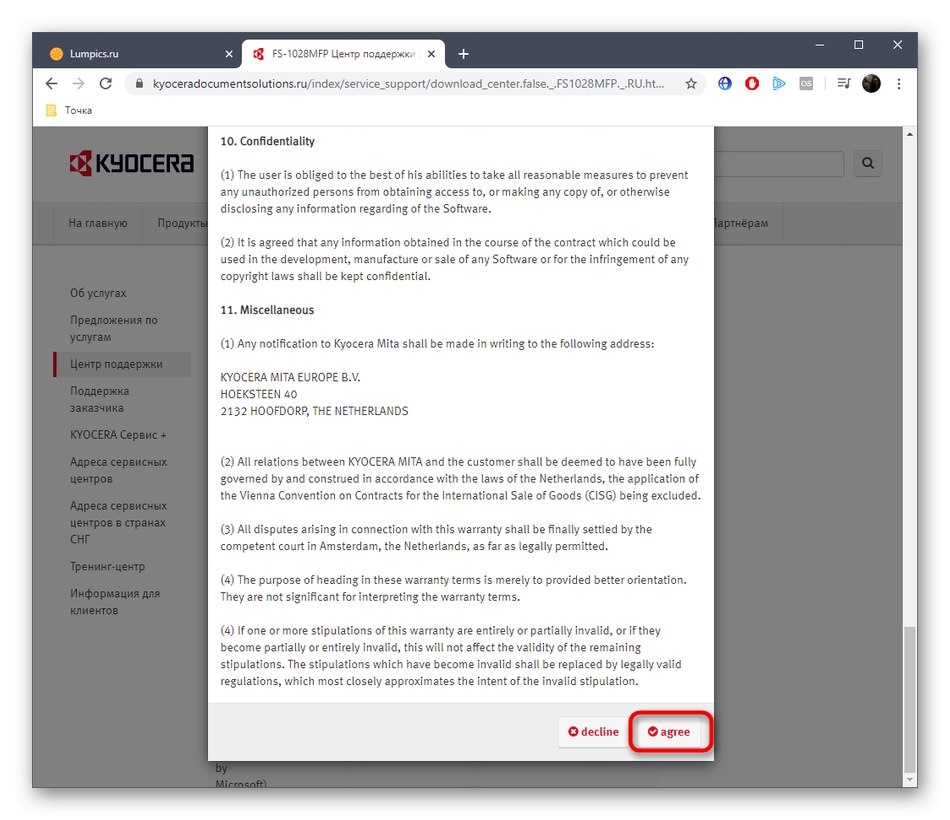
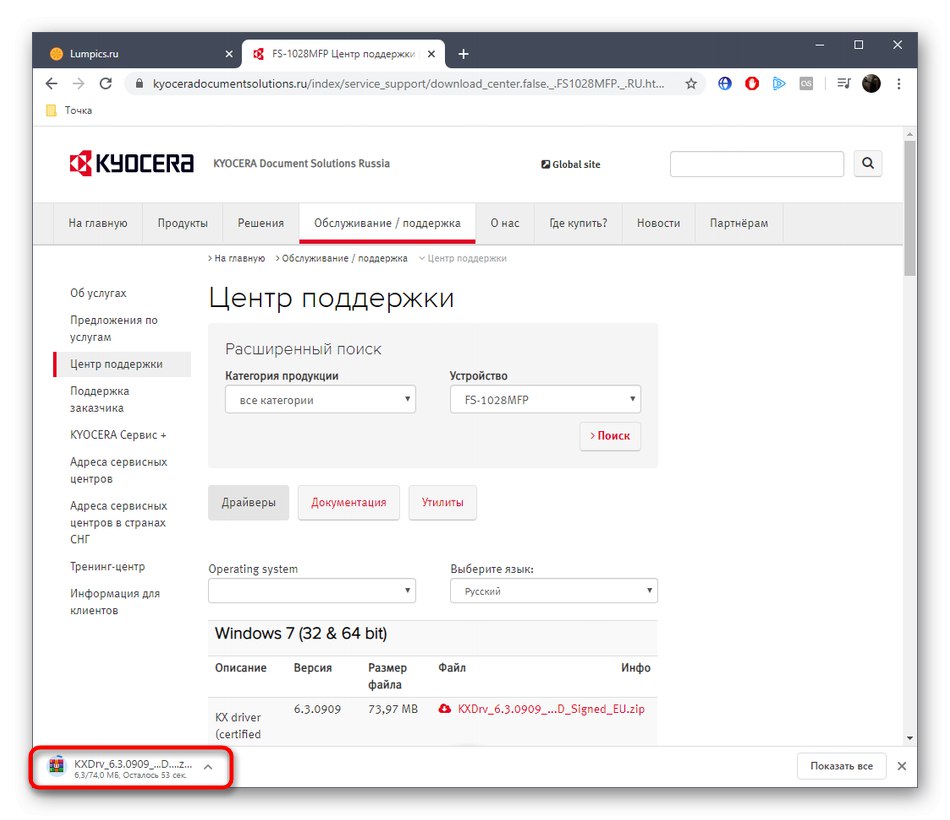
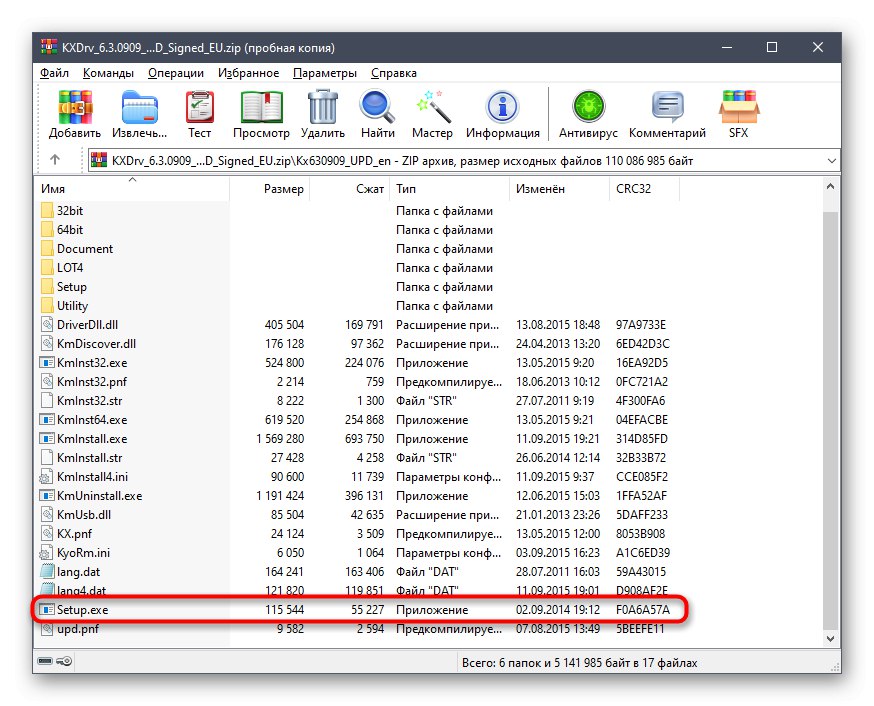
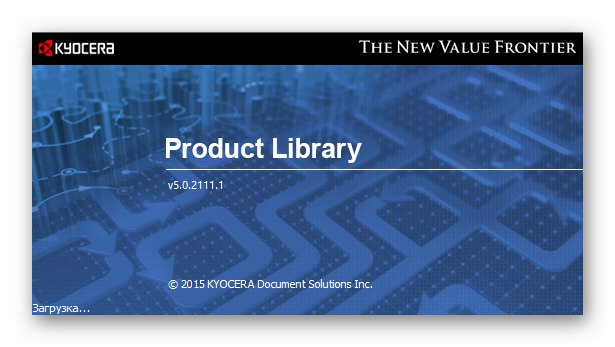
Това завършва успешно инсталирането на драйвера. Сега можете да продължите да взаимодействате с MFP, като изпратите документ за печат или сканиране. Ако тази опция за инсталиране не ви подхожда, преминете към следното.
Метод 2: Програми от разработчици на трети страни
Както знаете, сега много разработчици на трети страни създават специални програми, предназначени да опростят изпълнението на определени действия на компютър. Списъкът с такива приложения съдържа и инструменти за автоматично инсталиране на драйвери. Всички те работят на приблизително един и същ принцип и също така правилно идентифицират почти всяко свързано периферно устройство, включително MFP, разглеждано днес. Предлагаме ви да се запознаете с принципа на действие на такъв софтуер в отделно ръководство на нашия уебсайт, което се базира Решение на DriverPack.
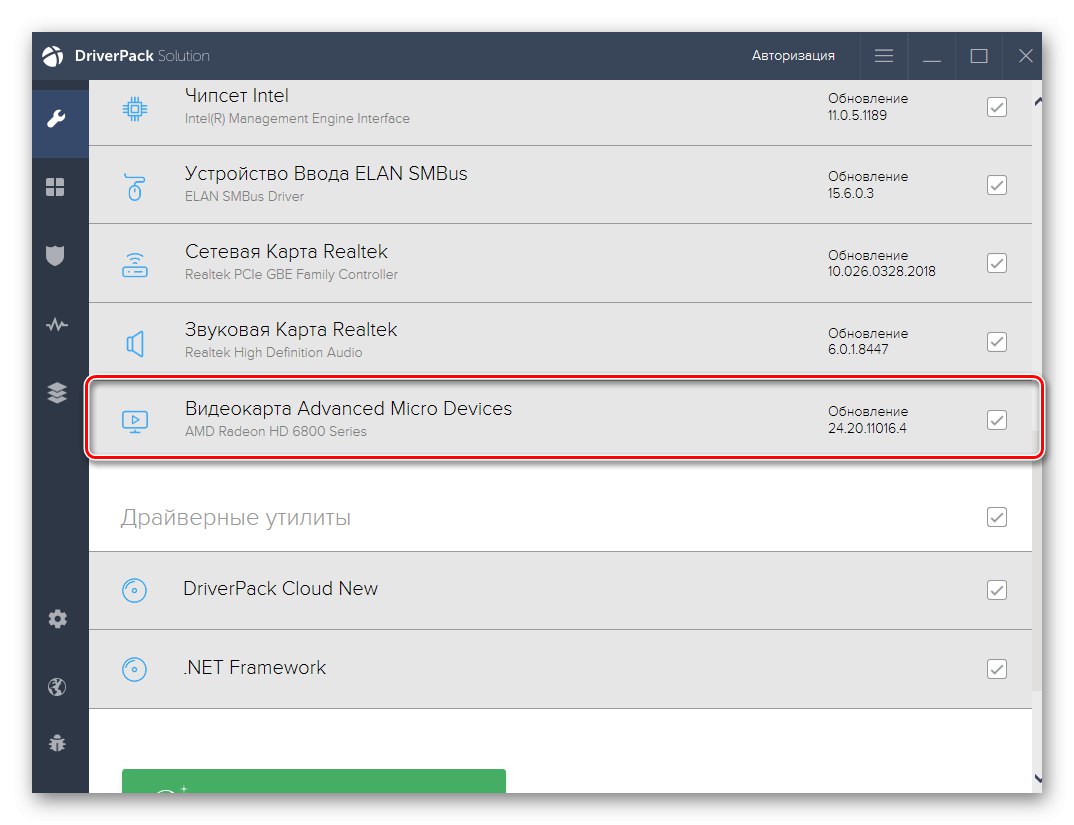
Повече информация: Инсталиране на драйвери чрез DriverPack Solution
Можете да използвате гореспоменатата програма, за да намерите и изтеглите драйвери за Kyocera FS-1028MFP. Ако не ви харесва или по някаква причина не се побира, трябва да обмислите други подобни решения, като прочетете прегледа на такъв софтуер на нашия уебсайт, като кликнете върху връзката по-долу.
Повече информация: Най-добрият софтуер за инсталиране на драйвери
Метод 3: Идентификатор на хардуера на MFP
Хардуерният идентификатор е уникален идентификатор на всяко устройство, което се свързва с компютър, било то вграден хардуер или периферно оборудване.Съответно Kyocera FS-1028MFP също има такъв код, който можем да използваме, за да намерим съвместим драйвер. Предварително сме определили този идентификатор и сме го представили по-късно.
USBPRINTKyoceraFS-1028MFP5FDD
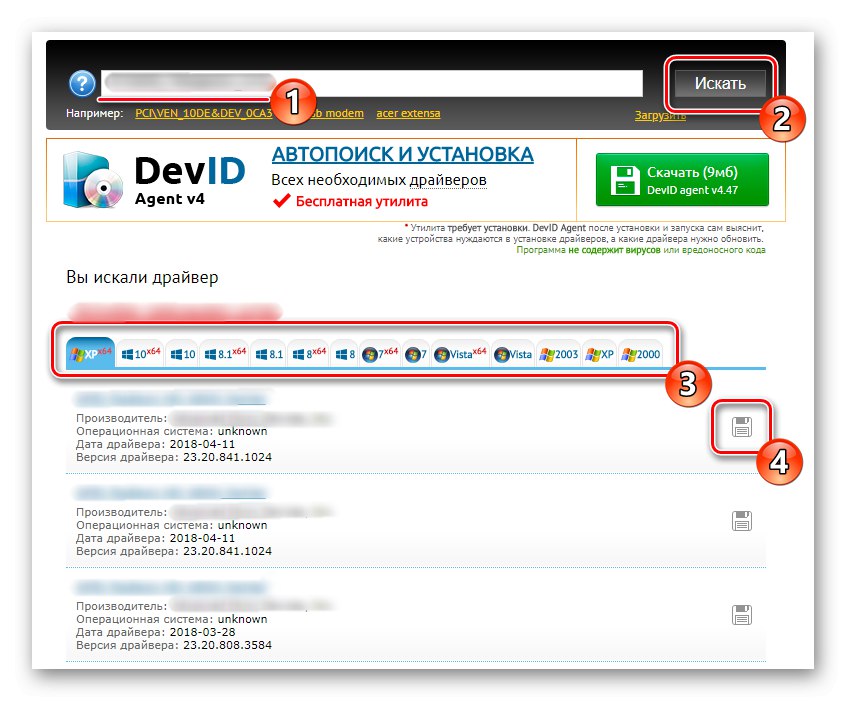
Сега просто трябва да проучите въпроса за получаването на драйвери по този начин. Специални сайтове, които разпространяват драйвери, ще помогнат за това. Другият ни автор в отделна статия на сайта подробно описа тази тема, описвайки най-популярните уеб ресурси от този вид.
Повече информация: Как да намеря драйвер по ID
Метод 4: Добавете ръчно многофункционални устройства в Windows
Последният метод от днешната ни статия ще бъде посветен на стандартния инструмент на Windows. Неговото предимство пред останалите е, че не е нужно да използвате допълнителни сайтове или да изтегляте софтуер. Трябва обаче да се разбере, че този инструмент зарежда драйвер, който само ще ви позволи да сканирате или да изпратите документи за печат. Ако искате да получите собствен софтуер за поддръжка с графичен интерфейс, ще трябва да изтеглите пакета с драйвери от официалния уебсайт, както е показано в Метод 1.
- Отвори "Старт" и отидете на "Настроики"... Там се интересувате от раздела "Устройства"
- В него преминете към категорията "Принтери и скенери" през панела вляво.
- Щракнете върху бутона, намиращ се там Добавете принтер или скенер.
- След няколко секунди сканиране съобщението Принтерът, който искам, не е в списъка.
- Кликнете върху този надпис и ще бъдете отведени до прозореца за ръчно инсталиране на принтера. Изберете последния тип инсталация и продължете напред.
- Използвайте текущия порт или създайте нов, ако е необходимо.
- Kyocera FS-1028MFP отсъства в стандартния списък с устройства, който се показва в таблицата, така че кликнете върху бутона Актуализация на Windows и изчакайте сканирането да приключи.
- Посочете подходящия модел драйвер и продължете по-нататък. Както можете да видите на екранната снимка по-долу, можете да избирате между две версии на драйвера. Изберете който и да е, тъй като разликата се крие само в източника на изтеглянето.
- Въведете името на принтера, с който ще се показва в операционната система и мрежовата среда, или оставете този параметър по подразбиране.
- Остава само да изчакате инсталацията да завърши.
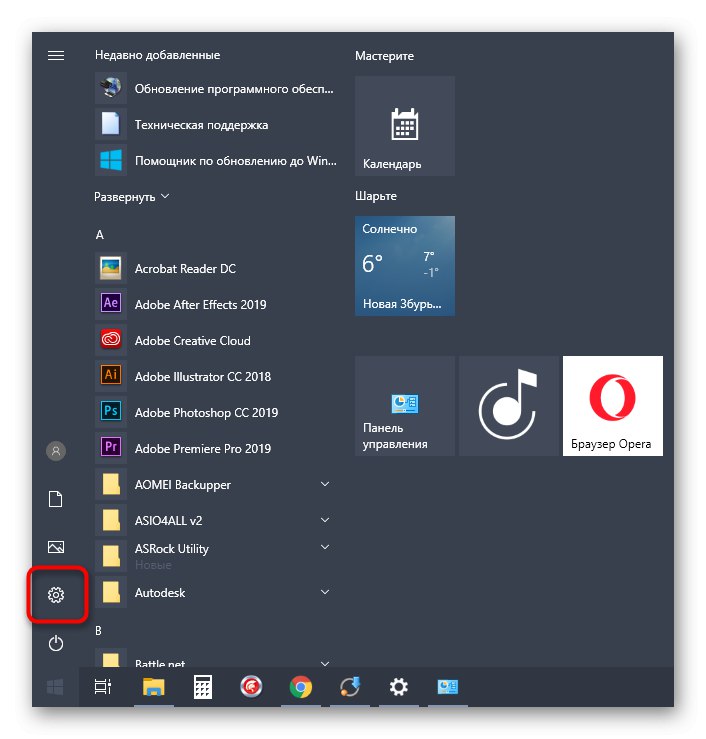
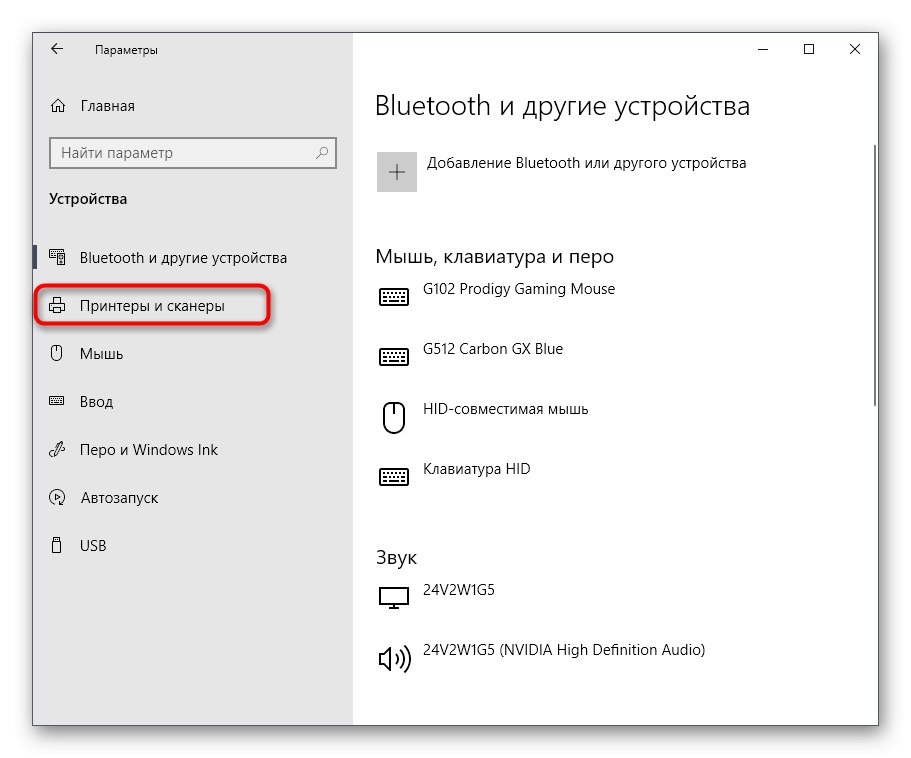
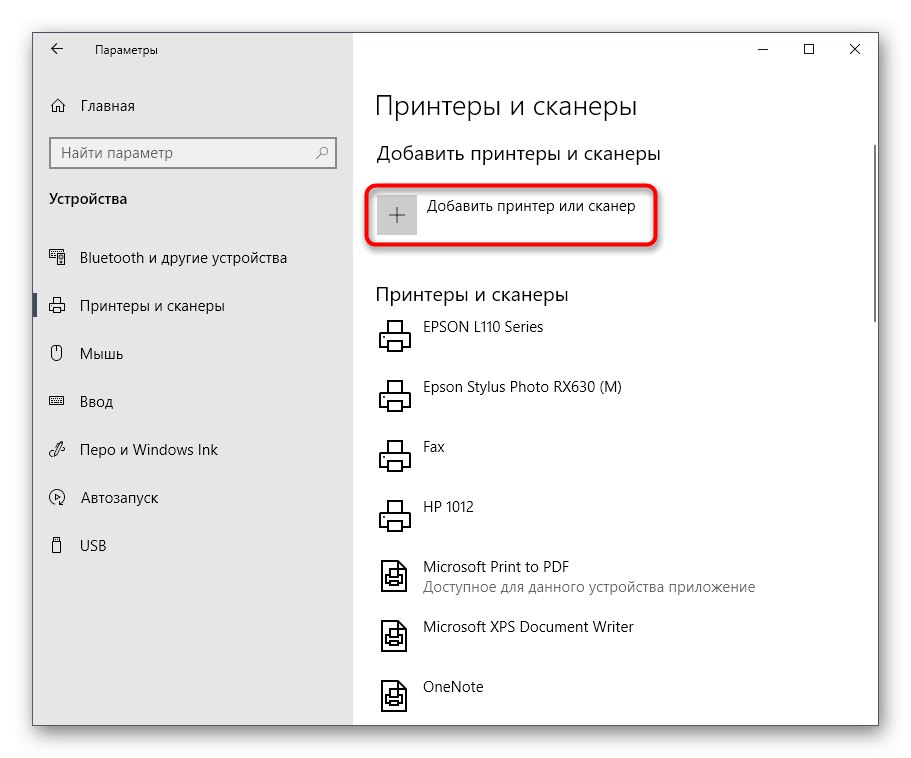
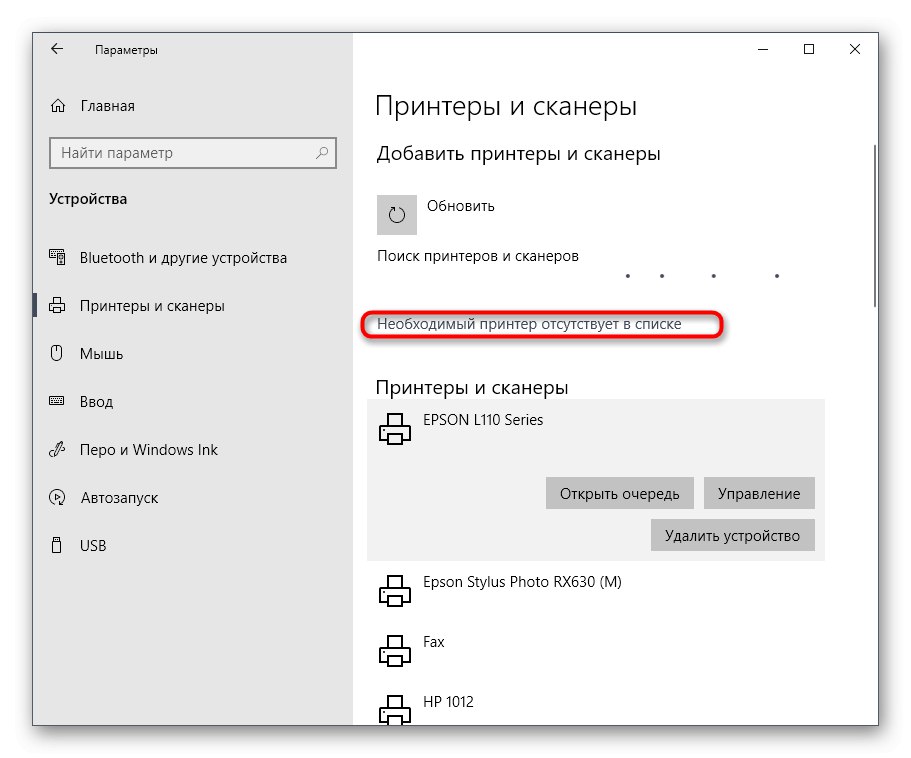
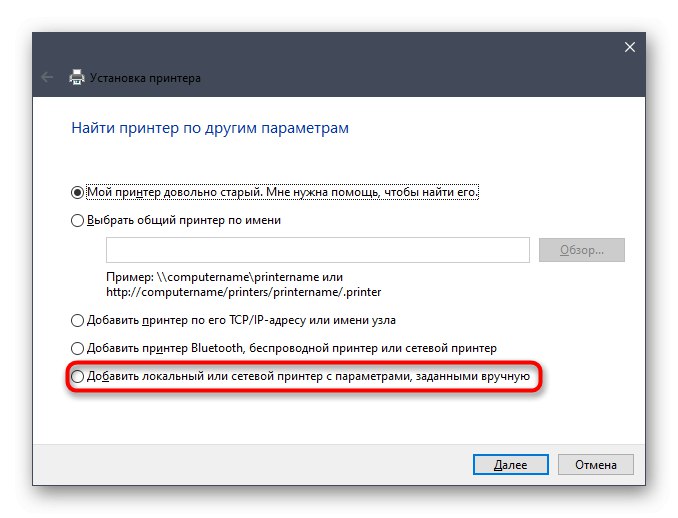
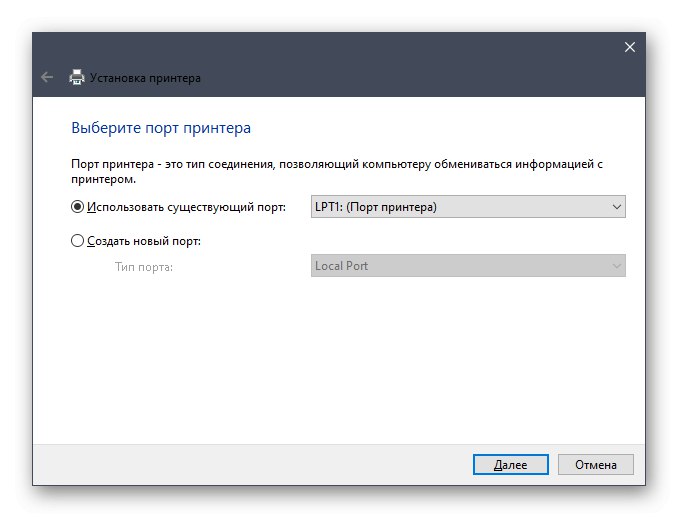
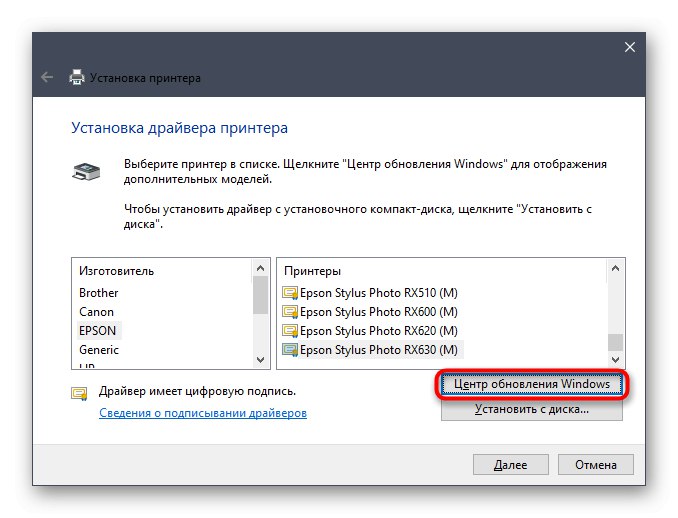
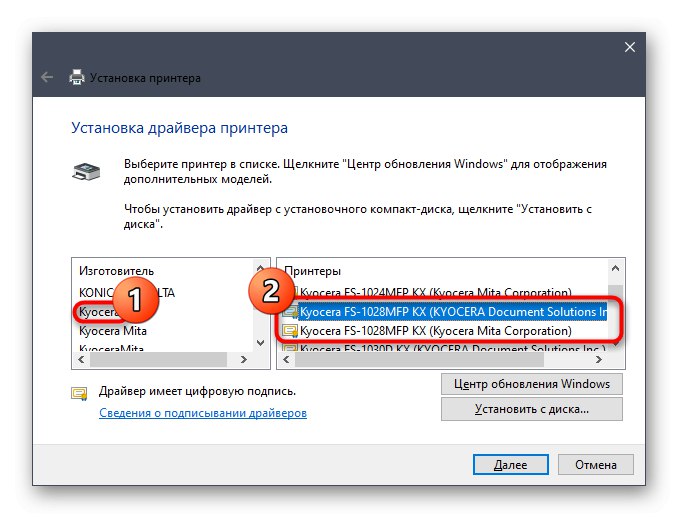
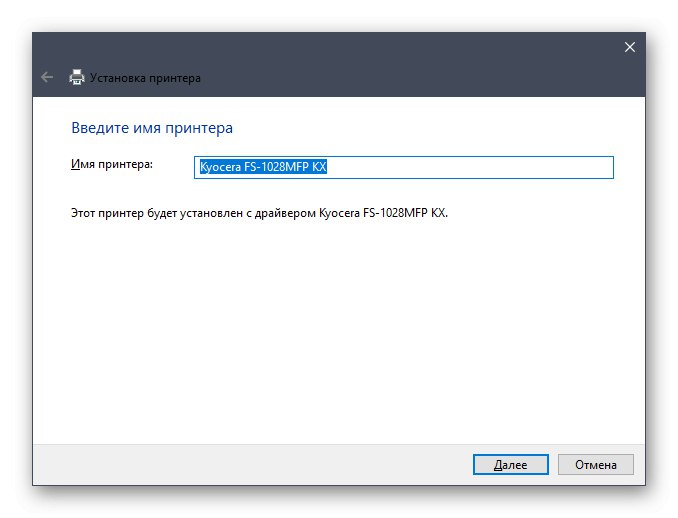
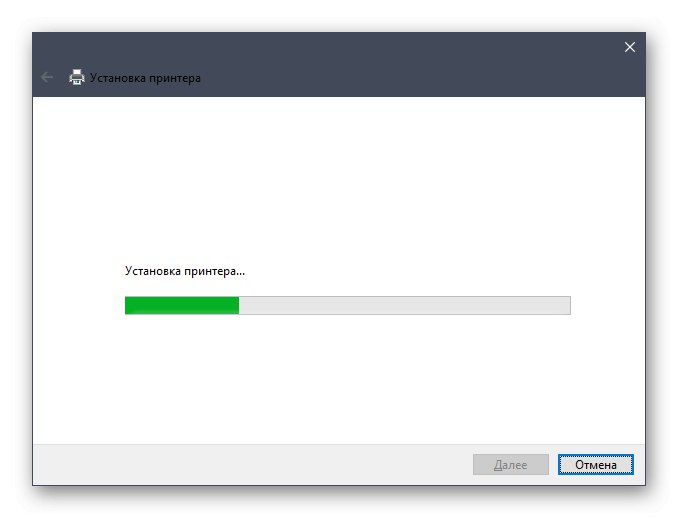
Това ще покаже още два допълнителни прозореца. Оттам можете да настроите принтера да бъде споделен и да стартирате тестови разпечатки, ако е необходимо. След това просто преминете към пълно взаимодействие с вашето многофункционално устройство.
Всеки от горните методи може да бъде завършен само за няколко минути и подробните инструкции ще ви помогнат в това. Остава само да се избере методът, който ще бъде най-подходящ в настоящата ситуация, и след инсталирането да се пристъпи към работа с Kyocera FS-1028MFP.